Planifier le travail avec plusieurs besoins avec des groupes de besoins
Les groupes de besoins regroupent des besoins communément planifiés ensemble. Par exemple, vous pouvez exiger une inspection préalable, une installation et une inspection finale chaque fois qu’une tâche spécifique est effectuée. Avec un groupe de besoins, les trois besoins peuvent être créés à l’aide d’un seul modèle. Chaque exigence du modèle peut avoir des caractéristiques différentes et le travail peut être planifié comme une unité unique. Lors de la planification à l’aide de l’assistant Planifier, les ressources qui correspondent aux caractéristiques de chaque besoin seront sélectionnées.
Création d’un modèle de groupe de besoins
Dans Planification universelle des ressources, ouvrez la zone Paramètres. Sous Planification, sélectionnez Modèles de groupe de besoins, puis sélectionnez Nouveau.
Entrez un Nom pour le groupe de besoins et sélectionnez Enregistrer. Le tableau présente les détails du besoin avec un besoin racine nommé d’après le modèle.
Ajoutez des besoins et remplissez les champs dans les colonnes. Tous les besoins d’un groupe de besoins doivent avoir la même durée. Modifiez la durée des réservations individuelles après avoir réservé le groupe de besoins.
Pour ajouter davantage de détails à un besoin en ressources, sélectionnez Ouvrir le formulaire.
Le paramètre Tous ou Sans préférence permet d’ajouter plusieurs options pour répondre à un groupe de besoins, en ajoutant des sous-groupes. Si l’exigence racine est définie sur Tous et que chaque sous-groupe est défini sur Tous, l’assistant Planifier recherche soit toute l’option 1outoute l’option 2.
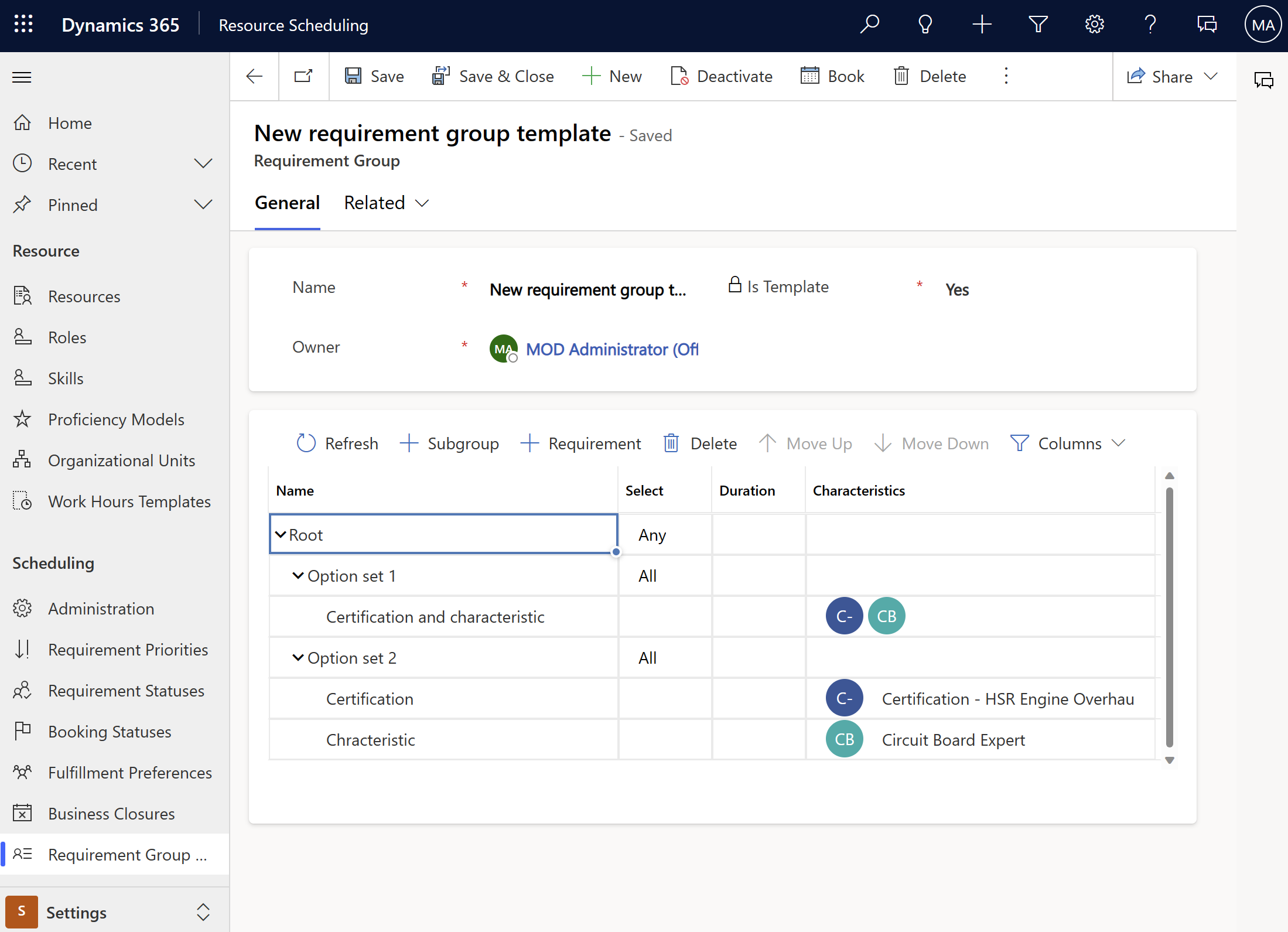
Dans la colonne Sélectionner sur l’exigence racine, choisissez l’option préférée. L’option Tous signifie que les ressources doivent répondre à tous les besoins. Le paramètre Sans préférence signifie que le système recherche des ressources pouvant exécuter un besoin, ce qui entraîne l’accomplissement du groupe entier de besoins.
Ces paramètres sont particulièrement utiles lorsque vous ajoutez plusieurs ensembles d’options à un groupe de besoins à l’aide de sous-groupes. Par exemple, si une tâche exige une certaine compétence et une certification spécifique, une ressource peut remplir les deux conditions (option 1) ou deux ressources peuvent remplir une condition chacune (option 2). N’importe laquelle de ces combinaisons satisferait au groupe de besoins.
Enregistrez le modèle de groupe de besoins.
Création d’un groupe de besoins
Dans Planification universelle des ressources, ouvrez la zone Planification des ressources. Sous Planification, sélectionnez Groupes d’exigences, puis sélectionnez Nouveau.
Entrez un Nom.
Vous pouvez également choisir un Modèle de groupe de besoins existant dans la liste déroulante.
Modifiez les besoins dans le groupe de besoins si nécessaire.
Réserver le groupe de besoins
Ouvrez un groupe de besoins et sélectionnez Réserver pour lancer l’assistant Planifier et obtenir les ressources disponibles qui peuvent répondre au groupe de besoins. Par défaut, il recommande d’abord les options qui nécessitent le moins de ressources. Vous pouvez également effectuer un tri par Heure au plus tôt en premier dans le volet gauche.
La réservation d’une option pour plusieurs besoins crée plusieurs réservations.
Raccourcis clavier
Vous pouvez utiliser des raccourcis clavier lors de la création de groupes de besoins.
| Command | Clés |
|---|---|
| Développer la ligne réduite | MAJ + ALT |
| Réduire la ligne développée | MAJ + ALT - |
| Mettre une tâche en retrait | MAJ + ALT + flèche droite |
| Mettre une tâche en retrait négatif | MAJ + ALT + flèche gauche |
| Déplacer une tâche vers le haut | MAJ + ALT + flèche vers le haut |
| Déplacer une tâche vers le bas | MAJ + ALT + flèche vers le bas |
| Ajouter une ligne | MAJ + ALT + Insérer |
| Supprimer une ligne | MAJ + ALT + Supprimer |
| Actualiser | MAJ + ALT + F5 |
| Modifier | MAJ + ALT + F2 |
Groupes d’exigences pour les scénarios Field Service
Les modèles de groupe de besoins sont conçus pour fonctionner avec les types d’incident. Associez un modèle de groupe de besoins à un type d’incident pour ajouter automatiquement les groupes de besoinsaux ordres de travail. Les groupes de besoins peuvent influencer les performances de création des ordres de travail et des incidents d’ordre de travail. Le degré d’influence dépend du nombre de besoins dans un groupe de besoins.
Dans Field Service, ouvrez la zone Paramètres. Sous Général, sélectionnez Types d’incident.
Sélectionnez un type d’incident, ouvrez l’onglet > Groupes de besoins associés et sélectionnez Nouveau groupe de besoins de type Incident.
Note
Les types d’incidents avec des caractéristiques ne peuvent pas être associés à des modèles de groupe de besoins. Associez plutôt les caractéristiques aux besoins du groupe.
Entrez un Nom et choisissez un Modèle de groupe de besoins pour associer le modèle au type d’incident.
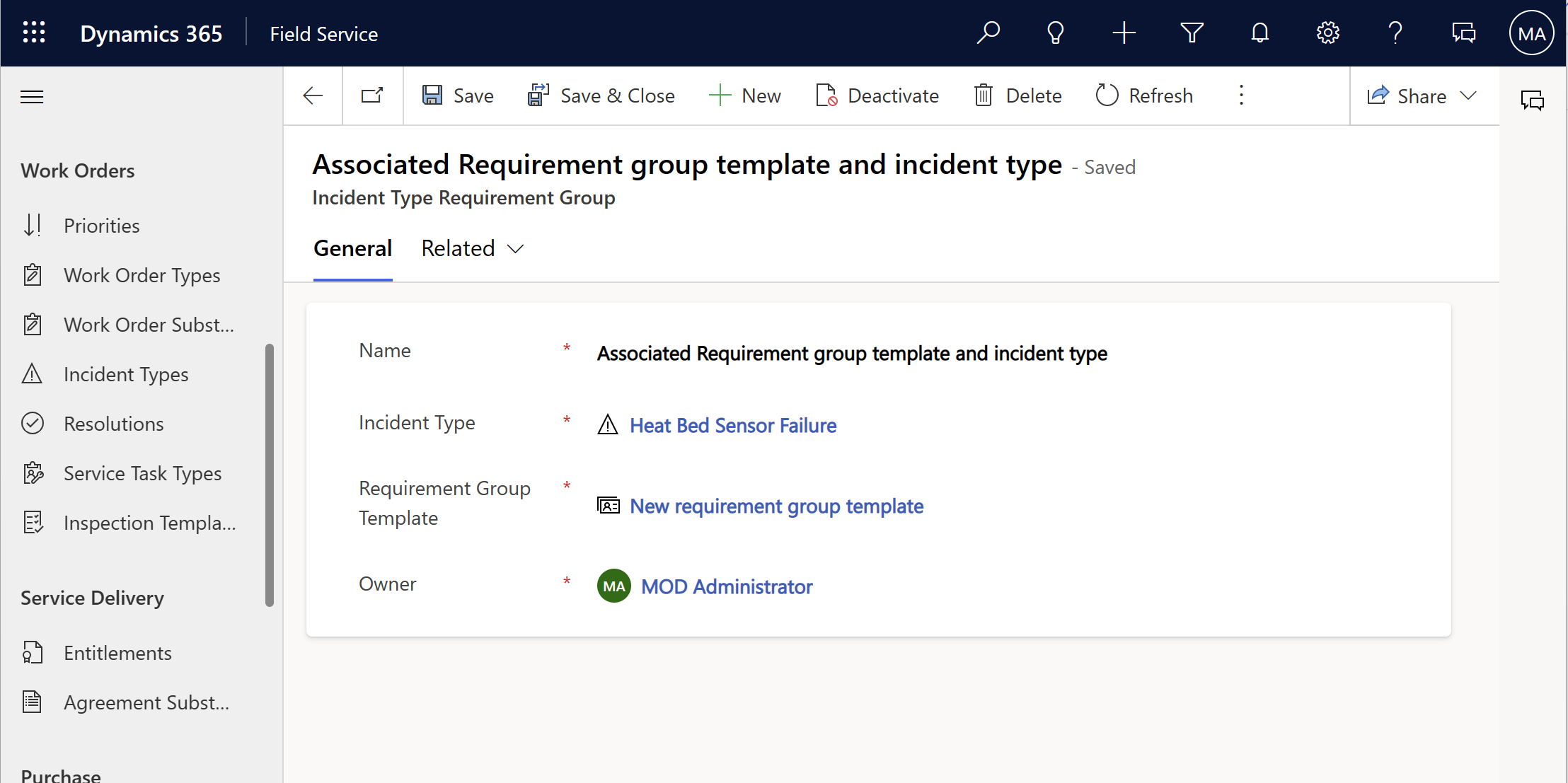
Après avoir enregistré l’enregistrement, ajoutez le type d’incident à un ordre de travail.
Vous êtes maintenant prêt à réserver l’ordre de travail.
Note
Lorsque des groupes de besoins sont associés à du travail sur site, l’assistant Planifier recherche des groupes de ressources pouvant arriver à la même heure, pas des ressources pouvant commencer à voyager simultanément.